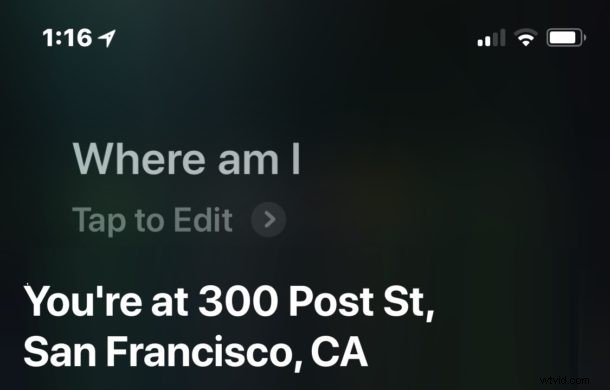
Avez-vous déjà été si perdu que vous ne savez même pas où vous êtes ? Votre iPhone et Siri peuvent vous aider !
Peut-être que vous suiviez les mauvaises directions de quelqu'un vers une destination et que vous vous êtes perdu, peut-être que vous êtes dans une nouvelle ville et que vous avez pris trop de mauvais virages, ou peut-être que vous étiez le passager d'un véhicule qui est allé vers une destination dont vous n'êtes pas sûr de – quelle que soit la raison, si vous ne savez pas où vous êtes et que vous vous retrouvez perdu, vous pouvez compter sur votre iPhone et Siri pour savoir exactement où vous vous trouvez, y compris l'adresse et les coordonnées GPS précises !
Savoir exactement où vous êtes est super facile avec Siri et l'iPhone, il suffit de poser les bonnes questions.
Invoquez Siri sur iPhone et demandez "Où suis-je ?" pour obtenir l'emplacement actuel instantanément
Pour utiliser cette excellente astuce de découverte de lieu, il vous suffit d'afficher Siri et de demander "où suis-je ?" .
Invoquer Siri est différent sur différents appareils iPhone :
- Si l'iPhone n'a pas de bouton d'accueil, appuyez sur le bouton d'alimentation et maintenez-le enfoncé pour faire apparaître Siri. Cela s'appliquerait aux nouveaux modèles d'iPhone comme l'iPhone XR, l'iPhone XS, l'iPhone XS Max et l'iPhone X.
- Si l'iPhone dispose d'un bouton d'accueil, appuyez sur le bouton d'accueil et maintenez-le enfoncé pour faire apparaître Siri. Cela s'appliquerait aux modèles d'iPhone comme l'iPhone 8 Plus, l'iPhone 8, l'iPhone 7, l'iPhone 6, l'iPhone SE, l'iPhone 5S, etc.
Vous pouvez également utiliser l'activation vocale Hey Siri pour lancer la demande Siri.
Quelle que soit la façon dont vous accédez à Siri, cela n'a pas d'importance, c'est demander à Siri "où suis-je" qui vous donnera votre position actuelle sur l'iPhone , y compris un intérêt le cas échéant, un marqueur sur une carte, la possibilité de partager l'emplacement actuel et même les coordonnées GPS de l'emplacement actuel.
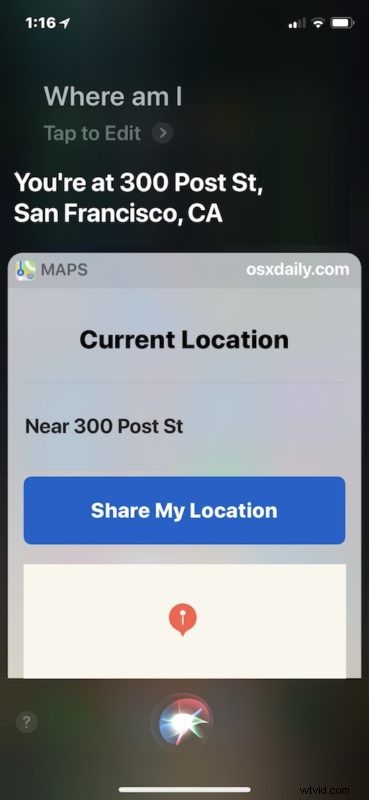
La fonction de partage de position vous permet d'envoyer rapidement à quelqu'un d'autre votre position actuelle, de la même manière que le partage de la position actuelle est également possible à partir des messages sur l'iPhone.
Obtenir les coordonnées GPS de cette façon est également pratique, faites simplement défiler un peu plus bas après avoir demandé à Siri et vous trouverez les coordonnées GPS, bien que vous puissiez également accéder et récupérer les coordonnées GPS actuelles à partir de l'application iPhone Compass, comme indiqué ici.
Une belle question de suivi pour cette commande Siri est de demander des directions pour rentrer chez vous, en supposant que vous vouliez quand même rentrer chez vous, et cela suppose bien sûr que vous avez défini vos informations de contact personnelles pour Siri dans iOS. Il est recommandé de définir ces informations personnelles afin que Siri puisse vous donner des instructions détaillées vers votre lieu de résidence, où que vous soyez, et également pour que si vous égarez et iPhone, quelqu'un puisse demander à Siri qui est le propriétaire de l'iPhone et, espérons-le aider à vous le rendre.
Ce n'est qu'une des nombreuses questions et commandes disponibles pour Siri, et si vous vous perdez, elle peut être l'une des plus utiles.
Et oui, si vous vous posiez la question, cette astuce fonctionne également sur d'autres appareils Siri, mais c'est sans doute la plus utile (et la plus précise) pour obtenir votre position actuelle avec un iPhone, c'est pourquoi c'est l'accent ici.
